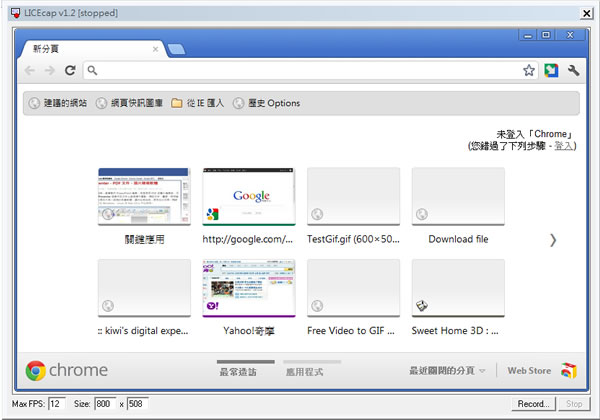
若要將螢幕錄影時,通常我們會選擇錄影成 Avi、Mpeg 等的視訊類型檔案,不過這類檔案通常會佔用較大空間,而 LICEcap 這套免費的應用程式,可以協助我們錄影成 Gif 類型的圖形檔案,方便應用在網頁上,LICEcap 可自訂要錄影的範圍及最大的 Frames Per Second,讓製作螢幕操作的 Gif 動畫變得更簡單,不需再轉檔。
如何使用 LICEcap?
1.完成安裝後,開啟 LICEcap,會出現螢幕錄影外框,調整其外框大小並移動到預計錄影區域,按下[Record]會出現要選擇存放錄影檔案的路徑及檔名,輸入完成後,便會開始錄影,期間可按下[Pause]來暫停。
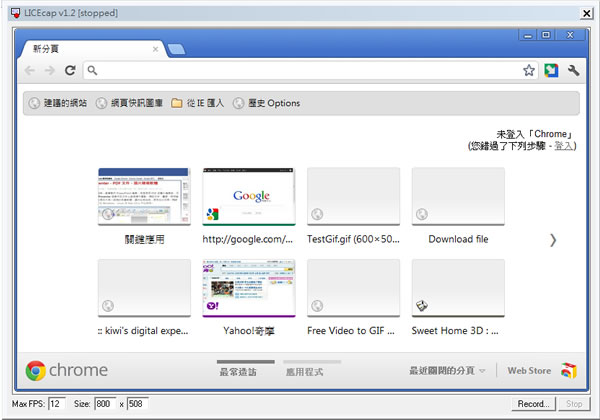
2.錄製後的成果。

- LICEcap
- 版本:1.32
- 語言:英文
- 性質:免費
- 適用:Windows | Mac OS
- 官方網站:https://www.cockos.com/licecap/
- 下載: